Как да използвате XBMC за възпроизвеждане на всичките си мрежови носители
XBMC е една от най-популярните програми за Linux, които да инсталирате на компютър за възпроизвеждане на медиите, които сте записали там ... музика, снимки, видеоклипове и др. Но един голям добавен бонус е неговата способност за достъп и поточно предаване на медии от всякакви различни устройства. Да предположим, че имате снимки на компютъра си с Windows, Музика в iTunes на Mac, някои откъсани дискове на файловия ви сървър на Linux и смесица от файлове, които имате в профила на кутията. Ето как да свържете XBMC кутията с всички тях.
Методът за добавяне на всички тези източници към вашата XBMC инсталация е до голяма степен еднакъв, с изключение на един екран. Нека да започнем с музиката ... кликнете върху елемента "Музика" в началното меню на XBMC.

Кликването върху елемента "Музика" на този екран ще показва файловете в папката по подразбиране, които XBMC създава, а "Добавки за музика" ви позволява да добавяте допълнителни функции. За да се свържете с друг магазин за съдържание, кликнете върху "Добавяне на източник".

След това кликнете върху "Преглед" в диалоговия прозорец "Добавяне на източник на музика" .

Това показва списък с локални папки и някои "автоматични" мрежови протоколи като Zeroconf и UPnP, но превъртането надолу до долу показва опцията "Add newtork location".

Следващият диалогов прозорец "Добавяне на местоположението на мрежата" започва с полето "Протокол", където можете да преглеждате голям списък от опции, включително FTP, SSH / SFTP, HTTP / S, WebDAV / S. стигни до момента. За музика на вашия Mac (или компютър, технически) изберете "iTunes music share (DAAP)" за протокола, включете IP адреса на вашия Mac и натиснете "OK" за потвърждение.

Можете да повторите този процес за снимките на компютър с Windows, като изберете "Windows Network (SMB)" и попълнете името на сървъра в локалната работна група или домейна, споделянето, съдържащо носителя, и вашето потребителско име и парола, ако е необходимо.

За да имате достъп до Linux компютър, използвайте SSH / SFTP ( разбира се, която е инсталирана всяка машина на Linux, която си струва солта) и въведете IP адреса, началната пътека (напр. "/ Home / user / Videos / и парола.

И накрая, за профила ви в Box. Но в полето за превъртане нямаше опция за "Кутия". Но не забравяйте, че Box поддържа WebDAVS достъп, който използвахме тук, за да направим резервни копия извън сайта. Така че изберете опцията "WebDAV сървър (HTTPS)" и добавете адреса, пътя в профила на кутията, където е медията, потребителското име и паролата за профила ви в Box.

Добавете име, след което кликнете върху "OK", за да свържете споделянето към XBMC.

След като връзката е свързана, ще я видите в списъка с останалите по подразбиране. Ако кликнете върху даден запис, ще го добавите към който и да е плейър (снимки, музика или видеоклипове), в който понастоящем се намирате.
Други възможности
Възможността за лесно свързване на XBMC инсталации към хоствани в мрежа медии го прави чудесна опция за устройства в стил "top-box", ако например сте имали късмет, за да се сдобиете с Raspberry Pi. С такова устройство можете да поставите малко, тихо устройство в непосредствена близост до телевизора, който ще се свързва и ще възпроизвежда мултимедия от всичките ви устройства и профили.
За тази цел XBMC включва и няколко други полезни опции за източници на медии, както следва:
- Zeroconf: Можете да прелиствате всички устройства с активирано Zeroconf във вашата мрежа, като изберете това от диалоговия прозорец "Търсене на нов акаунт".
- UPnP: По същия начин универсалните устройства Plug-and-Play ще се показват, когато този елемент е избран от диалоговия прозорец "Търсене на нови споделяния".
- Клиент MythTV: Избирането на тази опция ще позволи на XBMC да получи достъп до медиите на MythTV Server.
- Уеб директория (HTTP / S): Накрая, ако имате уеб сървър някъде с медии върху него (може би фотогалерията на вашия уеб сайт), можете да получите достъп до HTTP, ако разрешенията са правилни.
Възможността за поточно предаване в отдалечен носител е чудесна характеристика на XBMC и отваря вратите за много приложения от тип уред за инсталиране на Linux + XBMC.

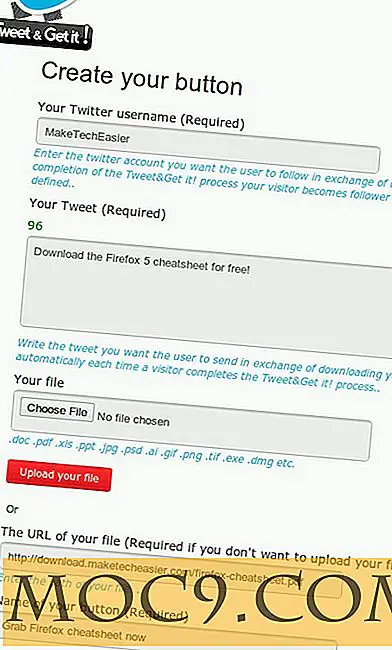


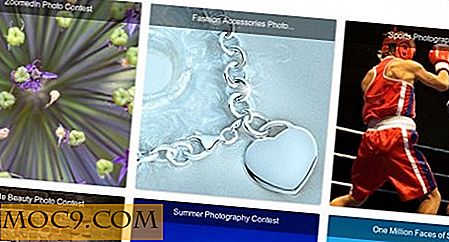

![Как да активирате избора на текст с бърз поглед [Mac]](http://moc9.com/img/text-selection-mac-enabled.jpg)
